Quante volte vi è capitato di trovarvi a casa senza internet a causa del maltempo, un guasto o disservizio da parte del gestore telefonico? L’unica soluzione per non restare senza internet, sopratutto se lo si usa per lavorare in smart working, è quella di affidarsi ad Internet Mobile. La domanda sorge spontanea, Come usare il telefono come Router Wi-Fi? Oggi vi spiegheremo passo passo proprio questo.
Come usare il telefono come modem Wi-Fi
Con Android è possibile usare il cellulare come router per smart tv e non solo. Se ad esempio avete una offerta telefonica con internet illimitato o comunque a disposizione un bel pò di giga, potete utilizzarli quando c’è mal tempo e la connessione a casa non funziona.
Come usare smartphone come modem per Smart TV? C’è chi giustamente usa la connessione di casa per Film in Streaming via Netflix o Disney + tramite Smart TV, smartphone, tablet o PC, se avete abbastanza giga potete vedere film in Streaming con la connessione Mobile.
C’è chi usa la connessione internet mobile per lavorare o chi per giocare, indipendentemente dal tipo di uso che ne fate, avere a disposizione il piano B, quando la connessione è assente a casa è importante. A cosa serve il router Wi-Fi su smartphone? Proprio a questo, ossia alla possibilità di collegarsi a internet quando non c’è connessione a casa.
Usare il cellulare come router costa in base al tipo di piano tariffario o offerta attiva sulla SIM, se avete ad esempio internet illimitato, non sono previsti ulteriori costi. Usare smartphone come router wifi è piuttosto semplice, eh si, conviene usare lo smartphone come modem, sopratutto quando non c’è connessione o se la connessione mobile è più veloce della connessione di casa.
Certo, potete anche usare cellulare come hotspot per PC oltre che router wifi cellulare per altri scopi come le console. Se volete usare lo smartphone Android come modem, non dovrete far altro che procedere come segue:
- Andate nelle impostazioni dello smartphone cliccando sull’icona dell’ingranaggio
- Cliccate su Connessioni
- Cliccate su Router Wi-Fi e tethering
- Cliccate su Router Wi-Fi
- Cliccate su Router Wi-Fi o tethering attivo
- Cliccate sulla prima voce per cambiare il nome della connessione
- Cliccate su Password
- Digitate la password che volete assegnare alla vostra connessione
A questo punto se avete un notebook o un PC Desktop con connessione Wi-Fi, non vi resta che collegarvi allo smartphone modem o smartphone router. Inutile dirvi che dovrete avere la connessione dati attiva sullo smartphone.
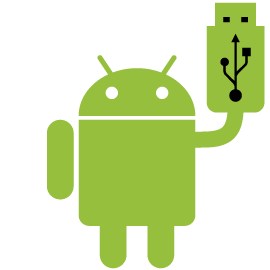
Come usare il telefono come modem tramite USB?
Certo, il Wi-Fi non è la sola soluzione, potete anche usare cellulare come modem USB o Bluetooth, la procedura è la stessa, con la differenza che naturalmente non occorre inserire password, dato che il funzionamento via USB avviene allo stesso modo del cavo Ethernet. Quindi non vi resta che collegare smartphone al PC via USB e abilitare l’apposita voce nella medesima schermata di prima, quindi invece di scegliere Router Wi-Fi scegliete Tethering USB.
Da questa schermata potete anche scegliere Tethering Ethernet (se il vostro smartphone supporta questo tipo di connessione ed avete l’apposito accessorio) o Tethering Bluetooth. Indipendentemente dal tipo di connessione scelta naturalmente dovete assicurarvi di avere campo sul cellulare, se lo smartphone non ha linea mobile, non potete ovviamente collegarvi a internet con la rete mobile. Quindi prima di tutto trovate un luogo dove il cellulare ha banda piena o comunque soddisfacente, dopo di che decidete se affidarvi al Wi-Fi, Bluetooh, USB o Ethernet.

